
Youtube est une solution bien pratique pour consommer du contenu vidéo gratuitement. Cependant, les pubs sont de plus en plus nombreuses et toujours plus longues. Dans cet article, nous allons vous expliquer comment regarder des vidéos YouTube sans pub et sans vous abonner, que ce soit sur votre ordinateur, télévision, ou mobile ! Voici le guide Ultime !
Cet article n’a bien sûr pas pour vocation de vous inciter à faire des pratiques illégales, mais pour vous permettre de connaître les différentes méthodes actuelles que des milliers d’internautes utilisent déjà. Il est donc rédigé dans un but informatif.
Sommaire
Youtube gratuit sans pub sur ordinateur :
- Utiliser Adblock pour enlever les pubs sur YouTube
- le navigateur Brave
- Utiliser les URL yout-ube.com
Utiliser Adblock pour enlever les pubs sur YouTube
Adblock est sans doute la méthode la plus simple et moins prise de tête pour venir à bout des pubs intempestives de YouTube. Pour cela, vous n’aurez qu’a installer la version Adblock compatible avec votre navigateur web, et le tour sera joué. Voici les différents liens des applications :
- Chrome : https://chromewebstore.google.com/detail/adblock-bloquez-les-publi/gighmmpiobklfepjocnamgkkbiglidom?hl=fr
- FireFox : https://addons.mozilla.org/en-US/firefox/addon/adblock-for-firefox/
- Edge : https://microsoftedge.microsoft.com/addons/detail/adblock-bloquez-les-pub/ndcileolkflehcjpmjnfbnaibdcgglog
- Opera :https://addons.opera.com/fr/extensions/details/adblock-plus/
- Brave : Pas de version adblock mais bloqueur de pub intégré très efficace
Utiliser Adblock est une solution très efficace, mais Google, propriétaire de Youtube, mène une guerre sans merci contre les adblockers et particulièrement contre Adblock. Cette guerre provoque très souvent l’inefficacité d’Adblock, qui est en général mis à jour très rapidement dans la foulée.
Adblock est bien entendu une extension qui peut être désactivé au besoin.
Brave : le super navigateur avec bloqueur de pub intégré
Brave est sans doute l’un des meilleurs navigateurs internet qu’il soit ! Il est libre et open-source, basé sur le code de Chromium tout comme Google Chrome.
Sa particularité majeure est son orientation vers la protection de la vie privée. Il bloque par défaut les publicités, y compris celles de YouTube, les traceurs et les cookies tiers, et intègre des fonctions pour limiter le fingerprinting (empreinte numérique). En bref, l’essayer c’est l’adopter immédiatement.
Brave est compatible Windows, macOS, Linux, Android, iPhone, iPad, etc.
Pour le télécharger :
- Ordinateur : https://brave.com/fr/download/
- GooglePlay (Android) : https://play.google.com/store/apps/details?id=com.brave.browser&hl=fr
- AppStore: https://apps.apple.com/fr/app/brave-navigateur-web-priv%C3%A9/id1052879175
Utiliser les URL yout-ube.com
Sur ordinateur, il y a une méthode peu connue, et pourtant très efficace pour visionner toutes les vidéos de YouTube sans aucune pub et sans aucun abonnement ! En suivant cette méthode, en quelques secondes vous pourrez regarder vos vidéos sans être interrompu.
- vous naviguez déjà dans un navigateur en lisant cet article. Vous n’avez alors qu’à ouvrir un nouvel onglet ou page web.
- Ensuite allez sur la version normale de YouTube à l’adresse www.youtube.com.
- Maintenant, comme à votre habitude, cherchez une vidéo que vous souhaitez visionner. Vous aurez très certainement, et immédiatement, une publicité. N’y prêtez pas attention et continuer la procédure.
- Maintenant, pour voir votre vidéo sans pub, il faudra modifier manuellement l’URL de la vidéo en ajoutant un – (tiret du 6) entre le t et le u de YouTube dans l’URL et validez avec la touche « entrée ». Cela relancera une nouvelle fenêtre vidéo mais sans aucune publicité. Que ce soit celle du début ou les autres qui viendrait interrompre le visionnage.
Voici un exemple : https://www.youtube.com/watch?v=G5ck7fWJoo deviendra https://www.yout-ube.com/watch?v=G5ck7fWJoo
- Vous serez ensuite redirigé vers une nouvelle page de type youtube-nocookie.com/embed/ avec la vidéo qui apparaitra sur toute la largeur de l’écran. Dans cette fenêtre vous n’aurez jamais de publicité !
- Vous pouvez maintenant utiliser cette technique avec toutes vos vidéos. Seul point négatif, vous ne pourrez pas utiliser la recherche de vidéos, et devrez revenir à une page classique YouTube, pour cela.
Vidéo non disponible sur https://www.youtube-nocookie.com
Il peut arriver qu’avec cette méthode, vous tomberez sur une page vous indiquant que cette vidéo n’est pas disponible. Ce n’est pas tout a fait vrai, et c’est surtout pour vous inciter à revenir sur la version classique de la plateforme. En jouant un peu avec les URL, on comprend très vite, que, lorsque l’on fait l’ajout de ce petit – dans le domaine de l’URL, alors YouTube ajoute parfois du code dans cette même URL, la rendant inaccessible. Voici quelques exemples :
Exemple 1 : Cette vidéo n’est pas disponible ou erreur 153
URL de la vidéo Originale :
https://www.youtube.com/watch?v=-G5ck7fWJoo&list=PLZMnYlKqsqgQ90EDniQLMfEOJF4ZK1-Gh
modification en yout-ube et redirection vers :
https://www.youtube-nocookie.com/embed/-G5ck7fWJoo?list=PLZMnYlKqsqgQ90EDniQLMfEOJF4ZK1-Gh&autoplay=1&iv_load_policy=3&loop=1&start=
Cette URL est inaccessible ! et pourtant :
Exemple 2 : la même vidéo disponible sans pub
On prend la même vidéo mais cette fois-ci on va épurer au maximum l’adresse de base, en enlevant tous les paramètres inutiles. On garde donc la structure suivante : https://www.youtube.com/watch?v=identifiantvideo
URL basique sans paramètre sur Youtube :
https://www.youtube.com/watch?v=-G5ck7fWJoo
On modifie l’URL de cette façon :
https://www.yout-ube.com/watch?v=-G5ck7fWJoo
On est redirigé vers la vidéo sans pub. Cependant l’URL change à nouveau, et si vous rechargez cette même page, vous n’y aurez plus accès. Il faudra donc à nouveau copier l’URL modifiée sans paramètres, dans la barre du navigateur.
Youtube gratuit sans pub sur Android et iPhone
Pour utiliser Youtube sans pub gratuitement sur smartphone, que ce soit sur Android ou sur iPhone et iPad, nous vous présentons deux méthodes qui ne nécessitent pas d’installation ou de bidouillage, et qui fonctionne très bien, et qui résistent bien dans le temps.
Utiliser l’app Brave :
Le navigateur Brave a tout pour plaire. Et pour cause, c’est une très bonne alternative pour regarder tout type de contenu sans qu’aucune publicité ne vienne vous embêter.
Disponible sur Android ou iOS, vous allez pouvoir trouver cette app directement sur votre store de téléchargement. Installez-là et allez sur Youtube à partir de celle-ci. Vous aurez la bonne surprise de ne pas avoir de pub, mais aussi de pouvoir faire jouer YouTube en arrière-plan.
Utiliser la même procédure yout-ube que sur ordinateur :
Sur mobile, que ce soit sur un Android ou iPhone, la procédure est sensiblement la même. Il faut cependant aller sur YouTube via un navigateur web, et non par l’application Youtube de votre smartphone.
- Ouvrez un navigateur et allez sur YouTube. Vous serez redirigé vers la version m.youtube.com qui est la version pour mobile.
- Choisissez ensuite votre chanson ou vidéo, et ajoutez le – entre le t et le u de l’URL YouTube.
- Vous aurez ensuite à nouveau la même vidéo en pleine page, et sans aucune pub. On peut apercevoir nocoockie dans l’URL de la vidéo.
Application YouTube sans pub gratuite
Sur mobile, il n’y a pas de solution officielle pour avoir Youtube gratuitement et sans publicité depuis l’application. Vous devrez prendre l’offre Premium qui vous permettra de les éviter, mais aussi de pouvoir tourner en arrière plan, très pratique pour la musique en voiture ou dans la poche avec des écouteurs sans fil.
En dehors de ces deux fonctionnalités (pas de pub et arrière-plan), il n’y a pas grand-chose que cette offre apporte. Si vous êtes prêt à prendre l’habitude d’ajouter ce petit trait d’union entre le t et le u de l’URL YouTube, alors vous n’aurez pas forcément besoin de prendre cette offre. Pour l’annuler, vous pouvez suivre notre guide sur la résiliation de l’offre Premium.
Enlever les pubs sur YouTube tv
Youtube Premium : la meilleure solution, mais payante
Comme sur mobile, c’est sans doute la meilleure façon de retirer les publicités de vos vidéos Youtube sur TV. Cette solution est rapide et sûre, mais il faudra vous acquitter d’un abonnement. Pour les personnes qui veulent simplement se défaire des réclames sans pour autant avoir accès à tous les services YouTube, il existe un abonnement en version Lite à 7,99 euros qui ne retire que les publicités.
SmartTube : une solution gratuite mais pas officielle
De nombreuses personnes utilisent une application qui s’appelle SmartTube. Elle permet de shunter l’appel de publicité par l’application. Si vous utilisez cette méthode, c’est à vos propres risques. car elle peut enfreindre les conditions d’utilisation de YouTube.
Si vous restez dans un usage strictement privé, le risque peut être moindre, mais cela ne garantit pas la conformité légale.
L’utilisation de SmartTube se fait uniquement sur des Smart TV qui sont équipé d’un système Android. Si vous n’en avez pas, vous pouvez ajouter ce système à l’aide d’un Fire Stick. Une petite passerelle multimédia qui se branche en HDMI à votre TV, et se connecte à internet en wifi.
Voici la page officielle de téléchargement de SmartTube : https://smarttubeapp.github.io/
Vous pouvez directement télécharger ce fichier depuis un gestionnaire de téléchargement Android (obligatoire sur Fire Stick car pas de port USB), ou alors en téléchargeant depuis un ordinateur le fichier APK sur une clé USB, et en ouvrant cette dernière depuis votre smart TV, Nvidia SHIELD, ou toute autre passerelle Android munie de port USB.
Utiliser le navigateur web Zeus :
Contrairement à ce que l’on pourrait penser, il y a très peu d’applications de navigation internet compatibles avec les passerelles multimédia. D’ailleurs, lorsque l’on va sur le Google play, on ne trouve pas les navigateurs traditionnels comme Chrome, Brave ou Firefox.
Cependant, il y a un navigateur intéressant, qui se nomme « Zeus ». En installant ce dernier, vous allez pouvoir accéder à Youtube via une page de navigation, et surtout bloquer les pubs nativement.
Pour cela :
- Allez dans le store de téléchargement de votre Android et recherchez « Zeus »
- Ensuite installez l’application Navigation Internet – Zeus
- Lors de l’installation de cette app, vous allez pouvoir indiquer si vous souhaitez ou non installer un bloqueur de pub. Si vous sélectionnez cette option, cela enlèvera les pubs lors de la navigation, y compris sur YouTube.
- Une fois avoir entré toutes vos préférences, vous allez pouvoir cliquer sur l’étiquette YouTube pour l’ouvrir, et il sera totalement dépourvue de publicité.
- Vous pouvez maintenant profiter de toutes vos vidéos sans interruption.
FAQ sur YouTube sans pub
Pourquoi regarder YouTube sans publicité ?
Pourquoi de plus en plus de pubs sur YouTube ?
À qui profite la publicité de YouTube ?
Un youtubeur peut-il désactiver la publicité de ses vidéos ?
Comment la quantité de pub est-elle décidée par vidéo ?
Peut-on avoir YouTube Premium gratuitement ?
Conclusion :
Bien qu’elles soient parfois agaçantes, les publicités permettent aux créateurs de contenu de monétiser leur travail et d’en vivre. Les retirer de votre expérience est vu par beaucoup de monde comme du vol. Essayez d’y penser avant de chercher une solution pour les retirer. Dans l’autre cas les solutions que nous trouvons efficaces, sont les suivantes :
- Pour ordinateur : Adblock ou le navigateur Brave
- Pour smartphone : l’application Brave
- Pour TV : SmartTub mais à vos risques et périls.

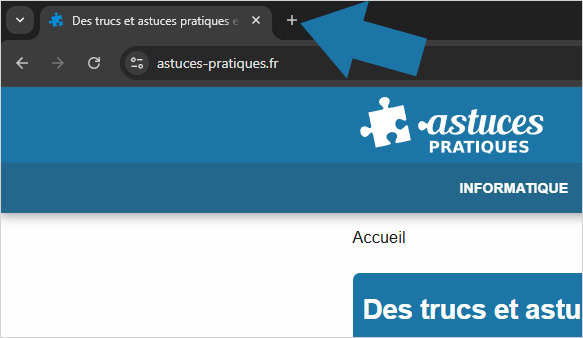
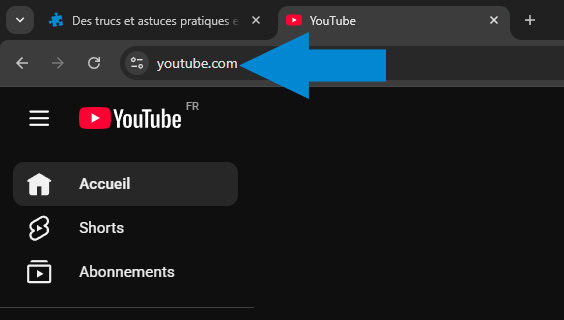
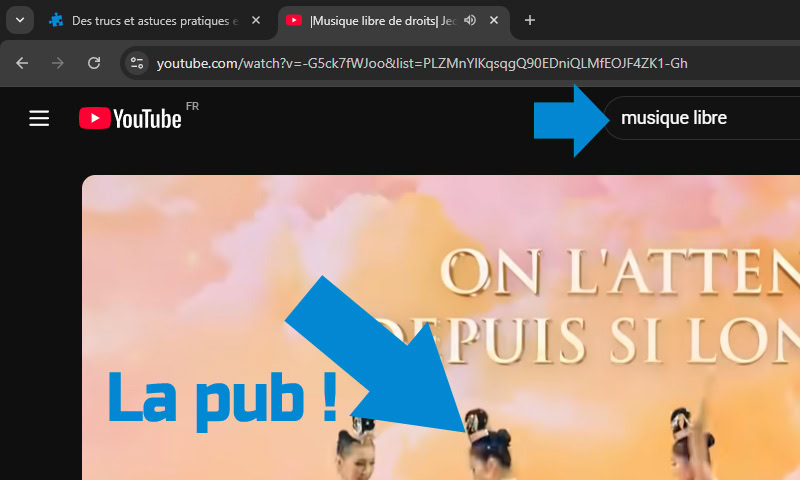
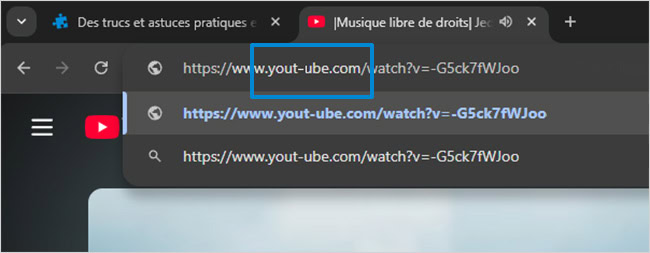
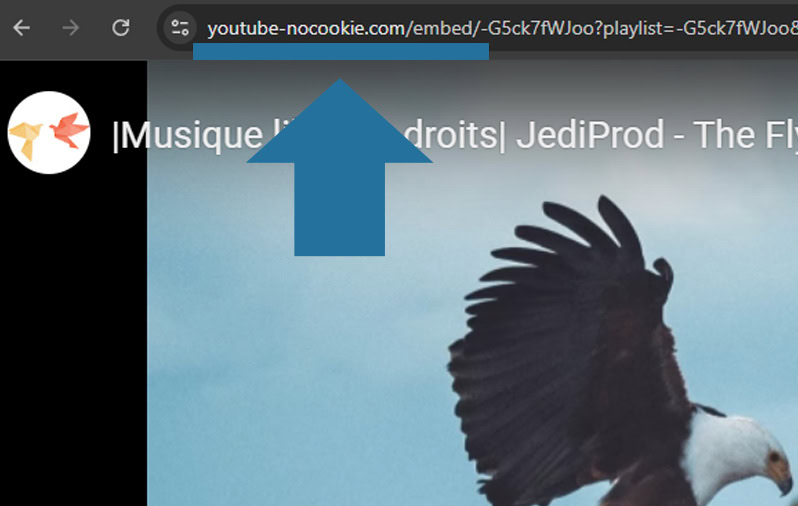
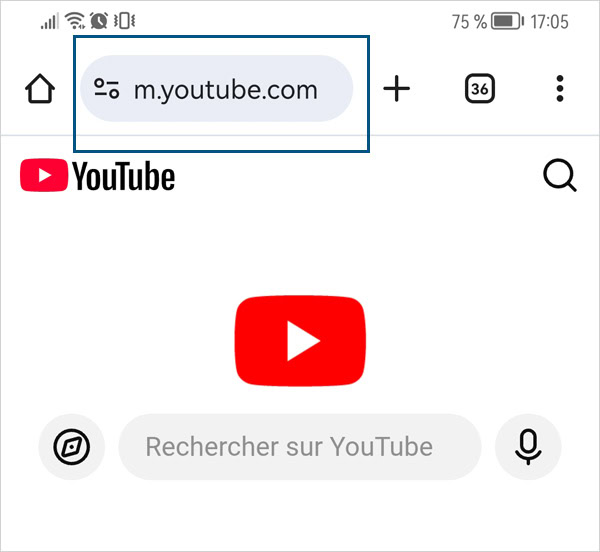
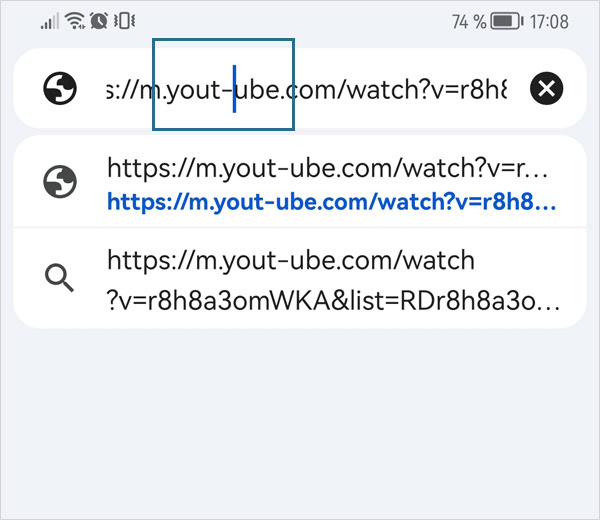

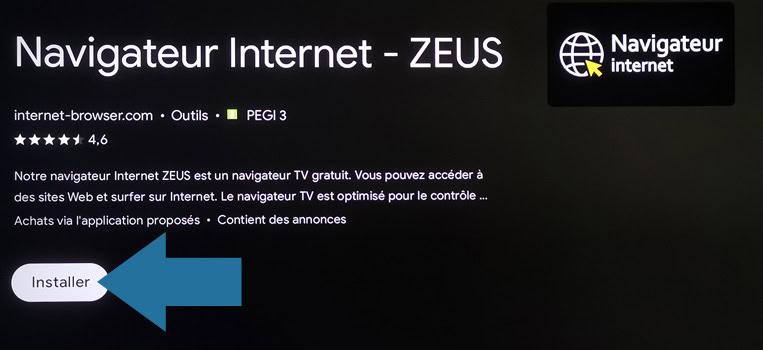
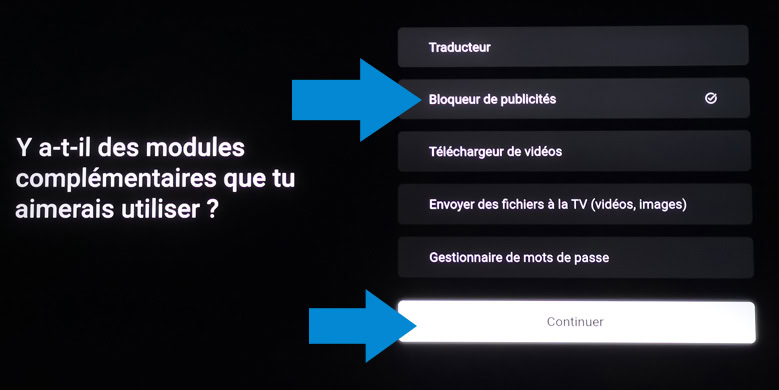
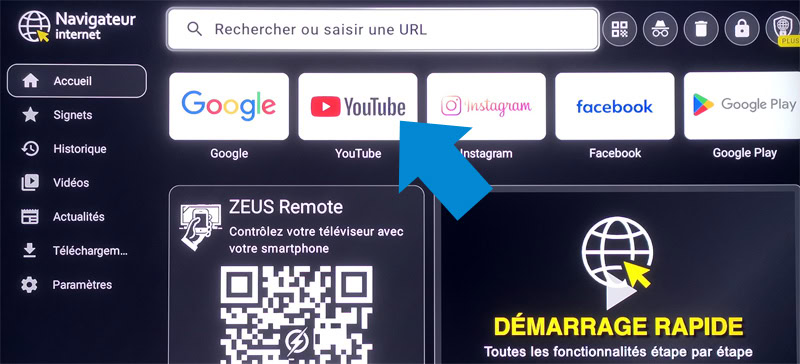
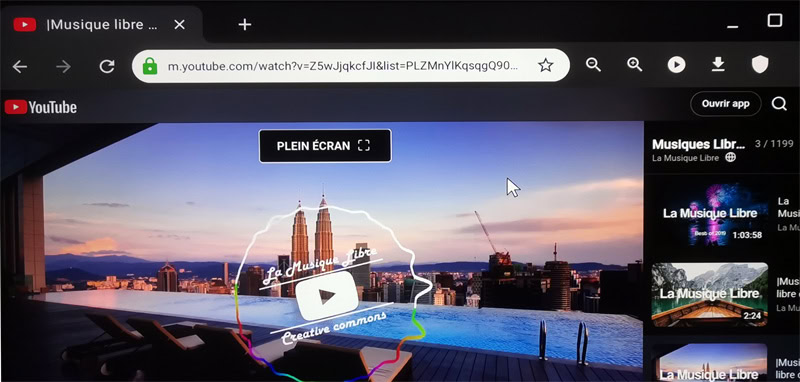
Laisser un commentaire